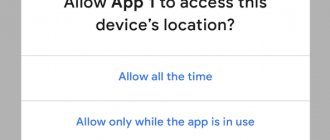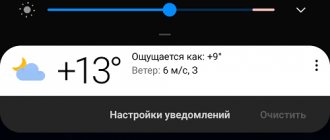Многие пользователи интересуются вопросом – как установить кастомную прошивку на Android? Кастомная прошивка ROM предлагает абсолютно новый взгляд на старый интерфейс Android. На сегодняшний день существует большое количество кастомных прошивок на Android, и каждая из них имеет свои особенности и функции.
Сегодня мы расскажем вам как установить кастомную прошивку на Android.
Перед тем, как приступить к установке кастомной прошивки, необходимо получить Root-права на смартфон, а также активировать один из режимов восстановления, например ClockworkMOD или TWRP.
Предупреждение:
Убедитесь, что кастомная прошивка, которую вы планируете устанавливать, предназначена для вашего смартфона. В противном случае, вы можете превратить свой смартфон в «кирпич».
Инструкция как установить кастомную прошивку на Android:
- Скачать подходящую кастомную прошивку для Android смартфона.
- Скопировать кастомную прошивку на SD-карту памяти.
- Перейти в режим восстановления. Для этого необходимо выключить смартфон, затем нажать и удерживать кнопку Увеличения Громкости, кнопку Питания и кнопку Домой (комбинация может различаться для разных Android устройств). Через некоторое время на экране смартфона появится меню, в котором необходимо выбрать режим восстановления (Recovery).
- Сделать резервную копию данных смартфона (Backup).
- Теперь начинается основная часть установки кастомной прошивки на Android. Мы рассмотрим два варианта установки кастомной ROM с помощью различных режимов восстановления.
Получение Root-прав
Если вы решили поставить новое программное обеспечение на своё устройство, значит, вам необходимо получить права администратора для возможности внесения изменений в системные параметры. В магазине Андроид вы можете скачать приложения z4root или Universal AndRoot. Они позволят получить root-права, чтобы в дальнейшем вы смогли перепрошить оборудование.
Стоит уточнить, что при выполнении всех этих действий с планшета Android удаляются данные приложений, контактов и прочее, поэтому выполните их резервное копирование. А вот файлы мультимедиа на карте памяти останутся в целостности, о них можно не беспокоиться.
Давайте теперь рассмотрим, при помощи каких меню для Recovery можно установить кастомное ПО легко и быстро.
Как установить кастомную прошивку на Android через CWM и другие режимы восстановления:
Шаг 1: Выбрать Wipe data/factory reset и затем Yes-delete all user data.
Шаг 2: Выбрать Wipe Cache Partion и в следующем окне нажать на Yes-Wipe Cache
Шаг 3: Перейти в раздел Advanced и выбрать Wipe Dalvik Cache, затем Yes-wipe Dalvik cache.
Шаг 4: Перейти в раздел Mounts and Storage, выбрать Format /System/data/cache.
Шаг 5: Далее нажать на Install zip, затем choose zip from sdcard и выбрать zip файл, который вы скопировали на SD-карту памяти.
Шаг 6: Нажать на Reboot system now.
Шаг 7: Подождать порядка 5-10 мин, после чего смартфон включится автоматически.
Главные отличия Custom от Global ROM
| Global ROM | Custom ROM |
| Разработка и тестирование в большей мере ведется на территории Китая, некоторые прошивки создают исключительно в Индии. | Разработка MIUI + ее тестирования происходит на территории той страны где она будет реализована. |
| Официальная сборка с гарантиями от производителя. | Не официальная сборка с обещаниями автора их быстро исправить. |
| Только безопасные и стабильные приложения. Версии Android соответствуют системным требованиям. | Удалены все встроенные приложения (почти во всех сборках), добавлены полезные мелочи для конкретного региона. Версия Android может быть выше на 2-3 поколения, даже на устаревших моделях. |
| Постоянные обновления всех поддерживаемых моделей смартфонов. | Обновления менее стабильные и могут задерживаться. Это также может происходить из-за недостаточного количества тестеров. |
- Начнем с самого основного – с месторасположения. Глобальная версия разрабатывается на территории Поднебесной, но с учетом релиза в европейские страны. Четких ограничений нет: глобалка подойдет, например, и турецкому пользователю, и российскому. Отсюда и мультимедийность, и наличие Google-сервисов.
- Кастомная версия, а особенно локализованная, рассчитана на более узкое пространство. Разработчик вполне может создать оболочку только для России, убрав все другие языки и добавив программы, актуальные лишь в СНГ.
- Еще важный момент – официальность. Над глобальной прошивкой работает большое количество людей, отлично знающих свое дело. Это дизайнеры, программисты, редакторы. Прежде чем выпустить прошивку, ее тщательно проверяют, рассматривают и тестируют. Поэтому риск багов, зависаний и торможений минимальный, особенно в Stable.
- Для Ported ROM достаточно нескольких программистов, или же вообще одного пользователя. Прошивка не проходит тщательного тестирования, из-за чего в дальнейшем возможны разные «сюрпризы» со стороны операционной системы.
Как установить кастомную прошивку на Android через TWRP Recovery:
Шаг 1: Перейти в раздел Wipe и выбрать System, Data, Cache, Dalvik cache.
Шаг 2: Провести пальцем вправо, чтобы подтвердить операцию очистки, и дождаться завершения процесса.
Шаг 3: Дальше необходимо перейти в раздел Install и выбрать кастомную прошивку, которую вы скопировали на SD-карту памяти. Проведите пальцем вправо, чтобы подтвердить начало установки кастомной прошивки на Android.
Шаг 4: Дождитесь завершения процесса. Время установки кастомной прошивки зависит от устройства и самой прошивки (официальная/неофициальная).
Шаг 5: Перезагрузите Android устройство.
На этом все! Вы можете использовать один из этих методов, чтобы установить кастомную прошивку на Android.
Интересные статьи:
- Как зарегистрироваться в MIUI 9 бета-тестировании?
- Как установить Recovery на Android? CWM Recovery и TWRP Recovery
- Xiaomi Redmi Note 4 как сбросить настройки
- Как разблокировать компьютер через сканер отпечатков пальцев на Android
- Как узнать свой пароль от WiFi на телефоне Андроид без рут прав
- Как установить Ubuntu на Android?
Новости, связанные с этим материалом
Windows Phone
Руководство: Как правильно выбрать новый смартфон?
Новости телефонов, планшетов и Hi-Tech
Как убрать экран блокировки Android? Быстрый способ
Новости телефонов, планшетов и Hi-Tech
Как отправлять фотографии без потери качества через WhatsApp
Новости смартфонов
LG G8 ThinQ: дисплей в качестве динамика и усилителя
Решение проблем
Как удалить Android Gmobi 1 и другие вирусы на Android
Новости смартфонов
Что это такое
Кастомная прошивка, называемая еще Ported и Custom ROM, представляет собой неофициальную версию MIUI. То есть, ее разрабатывает не сообщество Xiaomi, а отдельная группа людей, не имеющая прямого отношения к компании.
Ответвлением кастомной прошивки является локализованная. При создании данного вида оболочки, специалисты ориентируются на конкретный регион. Разумеется, происходит это не в Китае или Индии, поэтому версия также носит название неофициальной.
Кастом – не отдельный вид MIUI. Чаще всего он базируется на Stable или Developer ROM.
Изменение уже готового файла
Если вы не слишком разбираетесь во всех тонкостях работы ОС, но хотите что-то изменить в своей прошивке, лучшим решением будет подправить уже готовое решение. Можно изменить как родную, встроенную прошивку, так и уже изменённую кем-то другим. Кастомизированных прошивок в интернете очень много, и вы вряд ли будете испытывать недостаток в их количестве. Итак, представляем пошаговую инструкцию по сборке собственной прошивки на основе уже существующего продукта.
CCACHE
Это полезная утилита, которая используется для кэширования бинарных файлов и позволяет сократить время компиляции (примерно на 50%).
Для ее инициализации следует выполнить следующую команду:
ccache -M 50G
Разумеется, вместо приведенного значения вы должны указать количество свободных гигабайт на своем жестком диске.
Для ознакомления с статистикой кэширования следует использовать следующую команду:
ccache -s
Для удаления файлов кэша — следующую команду:
ccache -C
Настройка рабочего окружения почти закончена — осталось открыть файл bash.rc:
sudo nano ~/.bashrc
Теперь следует перейти к последней строке этого файла и вставить в него следующие строки:
export USE_CCACHE=1 export PATH=~/bin:$PATH
Наконец, следует закрыть текстовый редактор и выполнить следующую команду для применения изменений:
source ~/.bashrc
Пришло время перезагрузить систему.
На сегодня все!
А это две следующие статьи серии, описывающие процесс сборки прошивки!
- Сборка собственной Android-прошивки, часть 2/3
- Сборка собственной Android-прошивки, часть 3/3
Виды прошивок
Прошивка устройства, иначе говоря, переустановка ПО, нужна в том случае, если вас не устраивает программная составляющая.
Установка прошивки может храниться в одном или нескольких файлов. В зависимости от этого разделяют однофайловые и многофайловые прошивки. Выделяют прошивки Recovery (Рекавери), которые переустанавливают ПО для Recovery Mode; прошивки ядра, то есть переустановка версии операционной системы.
Что касается прошивки ядра, то их можно поделить на официальные и кастомные. Официальные версии прошивок, выпущенные производителем вашего мобильного устройства или компанией Google — оптимальный вариант для нетребовательных пользователей: не обладают объёмом функций, зато надёжны и разработаны специально для вашей модели устройства. И, что немаловажно, стоят на гарантии.
А вот любая сторонняя (кастомная) пользовательская прошивка освобождает производителя от обязанности гарантийного ремонта. Не подумайте, что это какое-то нарушение правил или прошивка нелегальна. Просто производители не могут знать, что случится с вашим устройством из-за сторонней прошивки, и не хотят за это отвечать.
Но если вы готовы проститься с гарантийным обслуживанием, сторонние прошивки дадут вам массу возможностей. Есть разные виды сторонних прошивок, самые известные: Cyanogen Mod, MIUI, Illusion ROMS, AOKP.
Cyanogen Mod
Cyanogen Mod родился как пользовательская модификация и вырос до самой популярной кастомной прошивки Android: в 2016 году насчитывается около 14 миллионов устройств с установленным Cyanogen.
Он надёжный, стабильный и работает на многих смартфонах и планшетах. Большой плюс прошивки: есть нормальный установщик. Чтобы установить CyanogenMod, не нужно париться с режимами Recovery, получением root-прав и прочими глубокими вещами. Программа сделает всё за вас.
CyanogenMod, в отличие от стандартных версий Android, открывает полный доступ к операционной системе. Такой свободы не даст даже root-доступ на устройстве. Отсюда вытекает и разнообразие приложений, и проблемы безопасности. Открыта система не только для вас, но и для вирусов. Поэтому использовать CyanogenMod лучше вместе с хорошим антивирусом. Ещё прошивка избавляет вас от навязанных стандартных приложений производителя, которые нельзя удалить.
Cyanogen упрощает работу с устройством, поддерживает много тем оформления, допускает изменение любого элемента системы, увеличивает производительность за счёт оптимизации.
Видео: обзор CyanogenMod 10.1
MIUI
MIUI основана на исходном коде Android и CyanogenMod. Потому и имеет много схожих с Cyanogen черт. Это и полная свобода для пользователя, и улучшение производительности, и поддержка тем оформления. Но MIUI обладает необычным для Android интерфейсом, представляющим собой нечто похожее на iOS. В MIUI совсем отсутствует меню с приложениями, вместо этого используется неограниченное количество рабочих столов с набором приложений. Но, в отличие от iOS, MIUI поддерживает и виджеты, которых во встроенном магазине очень много.
На MIUI можно установить все приложения с Google Play Market. Во вшитом магазине SuperMarket все они есть. А некоторые из тех, что платны в Play, бесплатны в Supermarket.
Illusion ROMS
Illusion ROMS значительно ускоряет устройство и уменьшает затраты энергии. Имеет расширенные возможности настройки акселерометра: например, снизить угол поворота для «переворачивания» экранного интерфейса с 90 до 80 градусов. Также можно настроить экран: помимо настроек яркости, можно изменить контрастность и цветопередачу, чтобы улучшить изображение.
Видео: кастомная прошивка Illusion ROMS для Андроид (обзор на английском языке)
AOKP
AOKP обладает многими функциями CyanogenMod (большинство прошивок делаются на его основе), но имеет неограниченные возможности кастомизации интерфейса. Изменять можно всё, каждый отдельный элемент меню. Можно загрузить свою анимацию для интерфейса, создать свой шаблон для виброзвонка, поставить особые действия на любой жест и любое нажатие, можно изменить фон и внешний вид панели уведомлений, переделать статус-бар, вручную настроить процессор.
Отдельная тема — виджеты. Они тоже поддаются корректировке. Устройства на AOKP могут превратить Android в нечто невообразимо прекрасное, хватило бы фантазии.
Видео: обзор кастомной прошивки AOKP на Nexus 4
Сборка из исходников
Один из самых правильных способов является использование исходного кода, публикуемого командами разработчиков Google или Cyanogenmod. Но одновременно этот способ самый сложный, ведь для того, чтобы собрать прошивку Android из исходников, оптимизировать её и заставить работать на конкретном устройстве, нужно обладать довольно глубокими навыками программирования, разбираться во всех тонкостях работы мобильной операционной системы и железа устройства. Эти знания не приобретаются за день, поэтому в этой статье мы не будем подробно описывать этот способ.
REPO
Не догадываетесь, что это такое? Ну, это важный инструмент, необходимый для соединения с серверами и загрузки исходных кодов, которые понадобятся впоследствии. Его название происходит от слова «репозиторий», обозначающего централизованное хранилище определенных ресурсов. В нашем случае в этом хранилище хранятся исходные коды всех программных компонентов, которые будут компилироваться и добавляться в создаваемую прошивку.
Выполните следующую команду для для установки описанного инструмента в свою систему:
Инструкция по изготовлению прошивки Андроид самостоятельно
Собрать прошивку Android из исходников
Прежде чем приступить к созданию кастомной прошивки своими руками, рекомендуется установить виртуальную машину, а на нее ОС Linux.
А также необходимо инсталлировать java версии 3,3. Если же вы будете работать на операционке Ubuntu, то в ее репозитории необходимо отыскать OpenJDK Java 6 Runtime и скачать ее.
После установки Джавы необходимо загрузить специальную утилиту видоизменения Android, ее называют android kitchen.
Теперь необходимо отыскать прошивку, которую будете модифицировать. xda-developers.com – на этом сайте отыщете необходимую вам прошивку. Главное, чтобы они имели в имени слово ROM и были чистыми. Затем скачиваете его и разархивируете, используя Winrar.
Когда вы откроете папку с разархивированными файлами, вы отыщете элементы, перечисленные ниже:
- Каталог meta.inf. В нем можно изменить root права, вывести progress bar. В ней также находится скрипт обновления, с помощью которого вы можете изготавливать новые данные в памяти NAND.
- В boot.img можно найти linux и образ initrd. Их можно не трограть. Все видоизменения для Андроид пользователь сможет сделать, используя настройки системы файлов /prof или же используя Clockwordmod.
- И наконец папка для изготовления новых картинок, фонов, приложений, а именно /system. Здесь пользователь найдет ядро Android, которое состоит из: app – это приложения, которые уже установлены.
- bin – здесь находятся элементы, которые будут использоваться другими более высокоуровневыми в процессе работы системы.
- fonts — шрифты.
- framework — наборы классов Java, которые используются на Андроиде. Здесь находится framework-res.apk. Этот файл полностью описывает интерфейс системы.
- lib — хранилища, которые используются низкоуровневыми компонентами системы.
- media – рингтоны, звуки.
- tts — файлы для синтезатора речи.
- vendor – документы от производителя телефона.
- bin – хранит полезные программы.
- build.prop – файл, в котором есть данные сборки и настроек низкого уровня.
Способы удаления приложений с Андройда
Запустите андроид kitchen. Запуск сделайте через Линукс или же через программу Cygwin. Если запускаете в Линуксе, то введите команду cd kitchen, потом ./menu.
Теперь распаковываете программу. Затем переходите в раздел 0 или advanced options. Отыскав команды для улучшения версии Андроида, нажмите на ту, которая необходима. Здесь вы добавляете собственные анимации, приложения, освобождаете память. После произведенных действий, наберите команду 99. Теперь нажмите build ROM fron working folder. Осталось только забрать архив с output_ZIP.
Редактирование готовой версии
Изучив изготовление прошивки из исходных файлов, сейчас будет рассмотрено, как видоизменить готовый файл. Для его редактирования файл надо скачать, ищем прошивку с именем: Pure Android 3.0 ROM. Это имя свидетельствует о том, что она является чистой.
После скачивания файла, разархивируйте его. Папки и файлы в нем являются составляющими прошивки. Они расположены обычно так:
- Meta—inf. Здесь лежат все данные о будущей системе. Сертификаты, контрольные суммы и скрипты тоже находятся здесь.
- Boot.img. Это образ для того, чтобы вы могли загрузить прошивку и установить.
- Папка system. Это Андроид без ядра. Здесь лежат все настройки системы и некоторые из установленных утилит.
Затем устанавливается программное обеспечение. Вы должны зайти в папку /system/app/ и изменить набор утилит. То есть вы можете уничтожить папку с той утилитой, которая вам не нужна, или, наоборот, поставить необходимый софт. Вы можете установить утилиты, которые понадобятся будущей системе Андроид. Для этого они должны быть уже распакованы. Достаточно просто перетянуть в эту директорию все, что нужно и эти приложения автоматически предустановятся.
Для видоизменения графики рекомендуется обратиться к папке framework/framework-res.apk. Пользователю следует разархивировать элемент и вставить туда две папки: res/drawable-*, куда он сможет скидывать свои картинки и фон с разрешением .png. И res/layout-* — сюда будут вложены файлы с разрешением .xml. После произведенных манипуляций вы должны собрать все снова в один файл.
Возможности Google Play, которые будут полезны каждому пользователю Android
Видоизменить анимацию или поставить новую можно разархивировав архив с соответствующими файлами. Затем пользователь изменяет файлы и запаковывает их обратно.
Если пользователь хочет улучшить производительность собственного смартфона, то он должен ввести такие команды: ro.mot.buttonlight.timeout=0 – для подсвечивания кнопок после включения телефона. debug.sf.nobootanimation=1 – отключение анимации, когда телефон загружается. Многие из них лежат в папке system/build.prop.
Когда завершены все видоизменения, надо будет архивировать их командой $ cd ~/rom; zip -r my-rom.zip *.